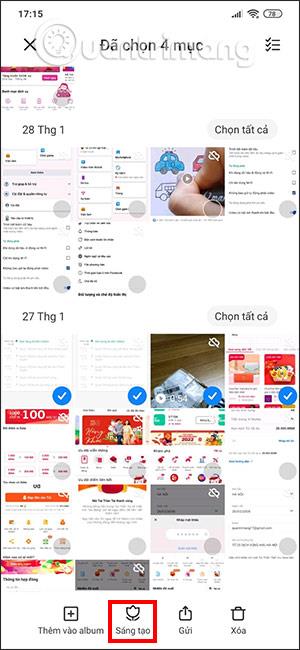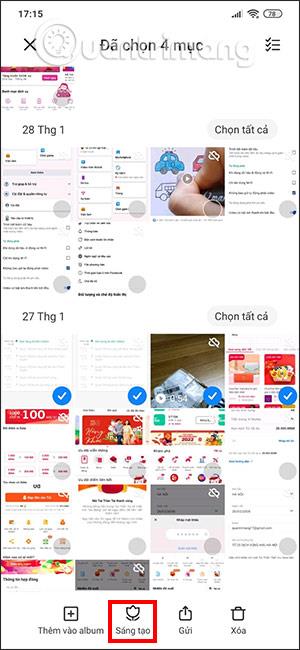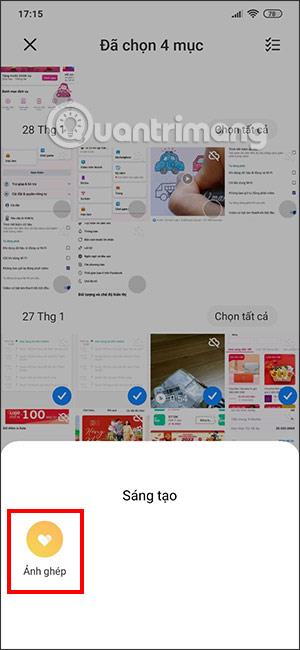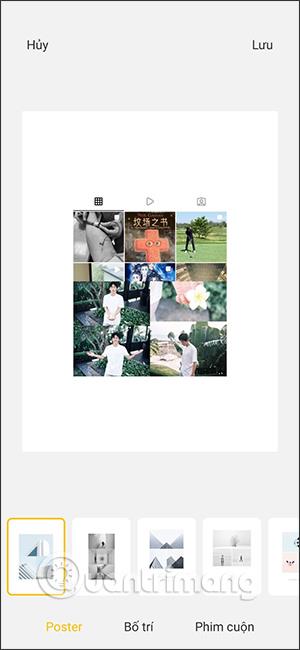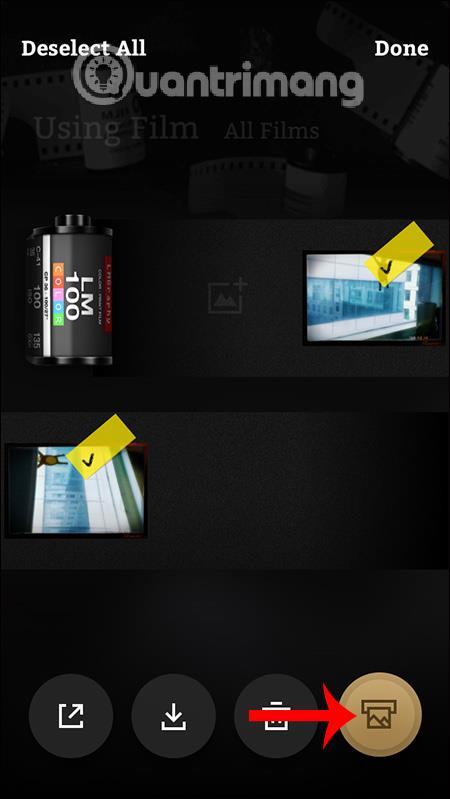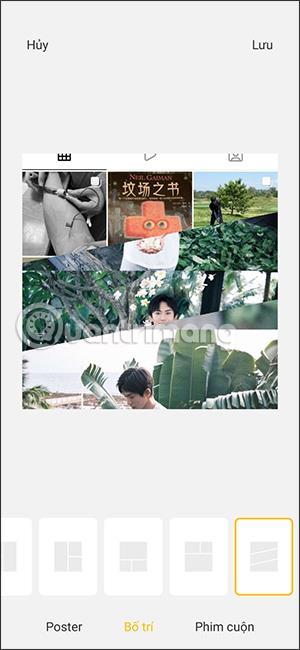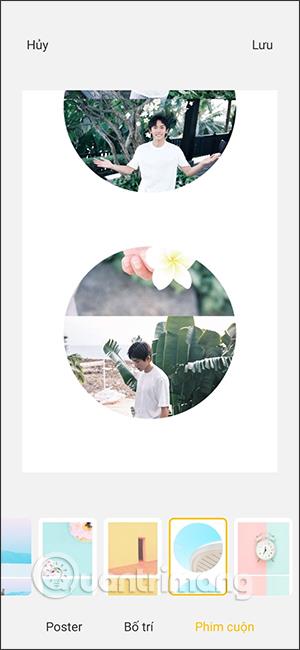Í Xiaomi símum er innbyggður myndklippiaðgerð sem við þurfum ekki til að nota viðbótarmyndaklippiforrit í símanum , eða myndvinnsluforrit sem hafa þennan eiginleika. Myndaklippimyndaeiginleikinn á Xiaomi styður þig með mörgum fallegum myndaklippimyndauppsetningum eins og kvikmyndaklippismyndastíl og veggspjaldstíl sem þú getur valið úr í mismunandi tilgangi. Greinin hér að neðan mun leiða þig um hvernig á að sameina myndir á Xiaomi símum.
Leiðbeiningar um að sameina myndir á Xiaomi
Skref 1:
Opnaðu myndaalbúmið í símanum þínum og ýttu síðan á og haltu inni myndunum sem við viljum sameina í eina mynd. Síðan smellum við á Skapandi valmöguleikann hér að neðan til að halda áfram að búa til listaverk. Athugaðu að eiginleikinn styður aðeins sameiningu allt að 6 myndir og á ekki við um myndbönd.
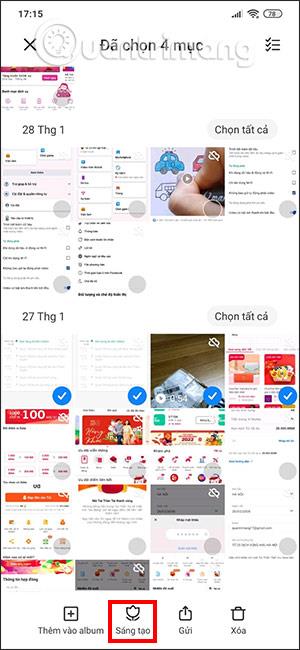
Skref 2:
Þú munt nú sjá klippimyndavalkostinn eins og sýnt er hér að neðan til að smella til að nota.
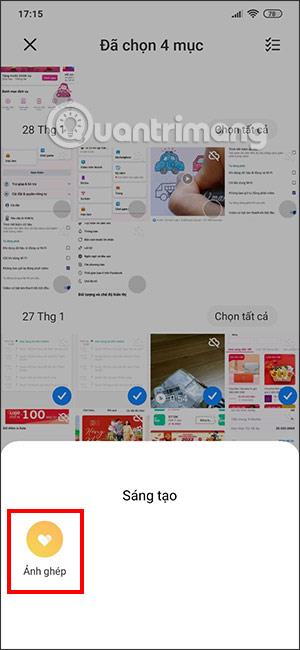
Skref 3:
Skiptu síðan yfir í útlits- og myndaklippivalsviðmótið á Xiaomi símum. Þú munt hafa 3 valkosti fyrir klippimyndir, þar á meðal veggspjald, útlit og kvikmyndarúllu. Við smellum á hvert klippimyndaatriði til að sjá hvernig klippimyndastílarnir birtast þegar þeir eru notaðir á myndina sem þú velur.
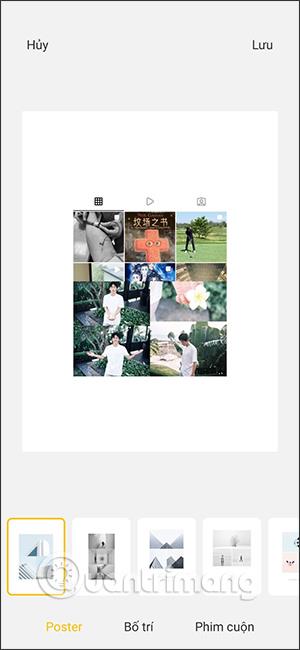
Skref 4:
Hver ljósmyndaklippihluti á Xiaomi símum mun hafa marga aðra ljósmyndastíla, sem styðja hvern tilgang með því að nota myndirnar þínar, eins og veggspjaldklippimynd til að birta ákveðnar upplýsingar, til dæmis. Eða með rúllufilmu ljósmyndaklippimyndum eru myndirnar ávalar eða búnar til í mismunandi ramma til að sameina í heildarmynd.
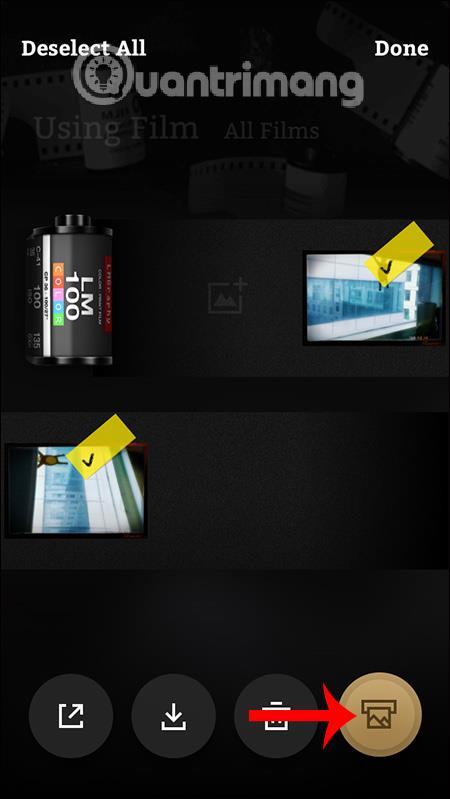
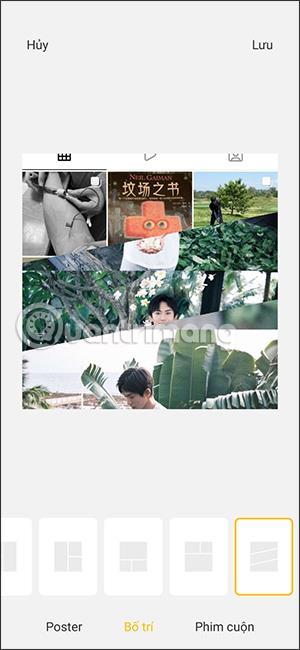
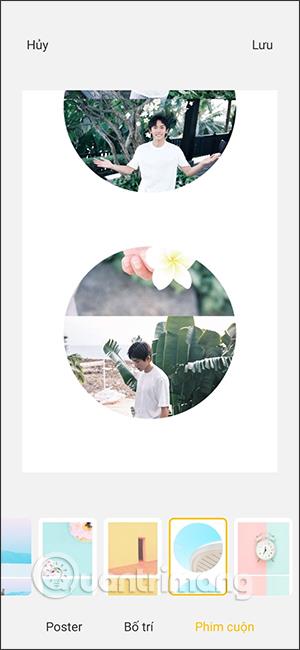
Að lokum, þegar þú hefur fundið myndklippisstílinn sem þú vilt nota, smelltu á Vista til að vista nýju myndina í safninu á símanum þínum og þú ert búinn.